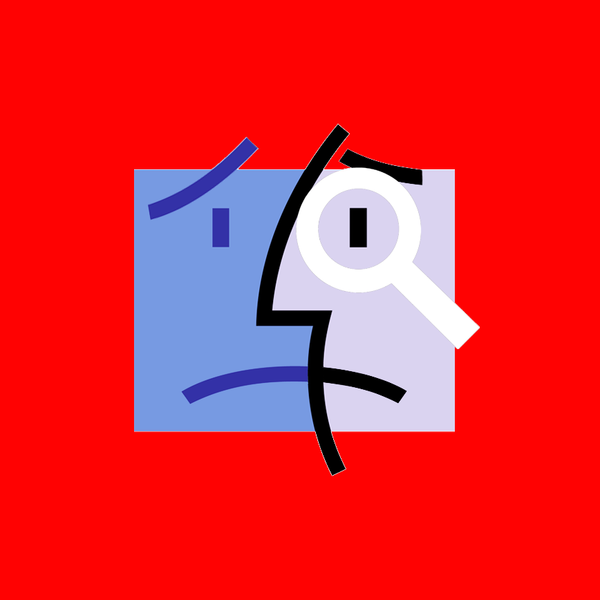U kunt uw HomePod aanpassen om te reageren op uw "Hey Siri" -opdrachten. Dus, wat als u een andere taal wilt gebruiken? Veel mensen spreken tegenwoordig meer dan één dialect. Stel bijvoorbeeld dat je zowel Engels als Spaans spreekt en dat je een groep vrienden hebt die allemaal Spaans spreken? Wijzig de HomePod zodat iedereen met Siri kan praten.
Of, wat als je gewoon een tweede of derde taal leert? Commando's geven in dat andere dialect met Siri voor HomePod kan een geweldige manier zijn om te oefenen.
Naast het kunnen wijzigen van de taal op uw HomePod, kunt u ook de stem van Siri veranderen. Je geeft misschien de voorkeur aan een mannelijke stem met een Brits accent of een vrouwelijke stem met een Australisch accent. Dit is ook gemakkelijk te veranderen.
In deze zelfstudie wordt uitgelegd hoe u de taal en de stem van Siri op HomePod kunt wijzigen.
Wijzig de taal voor Siri op HomePod
Je kunt de HomePod-taal voor Siri snel wijzigen zonder dat dit Siri op je iPhone, iPad of Mac beïnvloedt en dit is hoe.
Op iPhone of iPad
1) Open de Huis app.
2) Tik en houd vast uw HomePod op het startscherm of het kamerscherm.
3) kiezen instellingen.
4) Scroll naar beneden en onder Siri, Kiezen Taal.
5) Kies uw nieuwe taal en sluit vervolgens de app of tik op Pijl terug als u meer wijzigingen wilt aanbrengen.
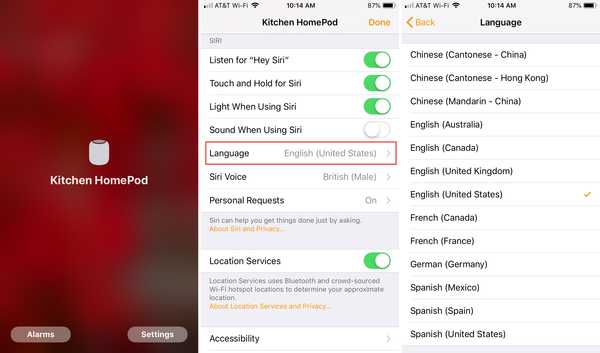
Op Mac
1) Open de Huis app.
2) Klik met de rechtermuisknop of wacht Controle en klik uw HomePod.
3) kiezen instellingen uit het pop-out menu.
4) Scroll naar beneden en onder Siri, Kiezen Taal.
5) Kies uw nieuwe taal, druk op Pijl terug, en klik vervolgens op Gedaan.
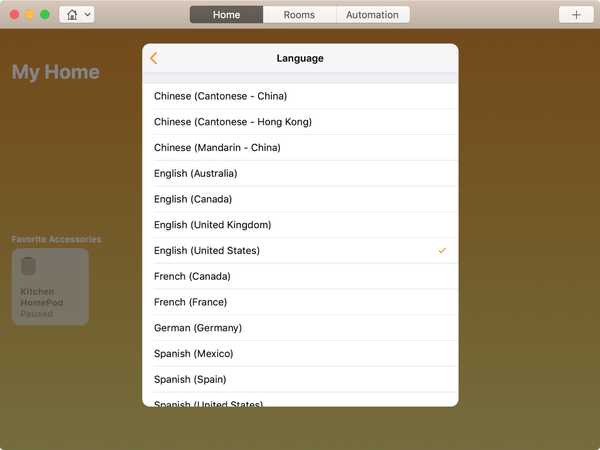
Wijzig de stem voor Siri op HomePod
Net als bij het wijzigen van de taal, kunt u de stem van Siri voor de HomePod onafhankelijk van de stem van Siri op uw andere apparaten wijzigen.
Op iPhone of iPad
1) Open de Huis app.
2) Tik en houd vast uw HomePod op het startscherm of het kamerscherm.
3) kiezen instellingen.
4) Scroll naar beneden en onder Siri, Kiezen Siri Voice.
5) Kies de stem die u wilt gebruiken voor zowel het accent als het geslacht. Sluit vervolgens de app of tik op Pijl terug als u meer wijzigingen wilt aanbrengen.
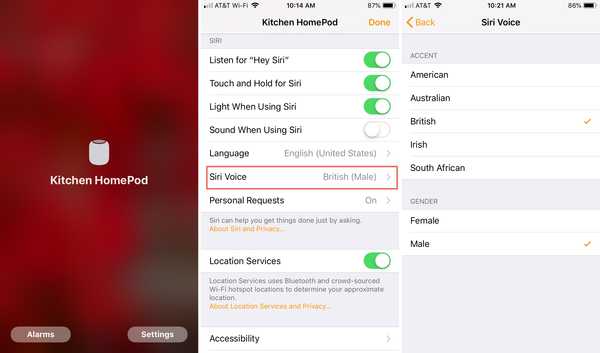
Op Mac
1) Open de Huis app.
2) Klik met de rechtermuisknop of wacht Controle en klik uw HomePod.
3) kiezen instellingen uit het pop-out menu.
4) Scroll naar beneden en onder Siri, Kiezen Siri Voice.
5) Kies de stem die u wilt gebruiken voor zowel het accent als het geslacht. Druk op de Pijl terug en klik vervolgens op Gedaan.
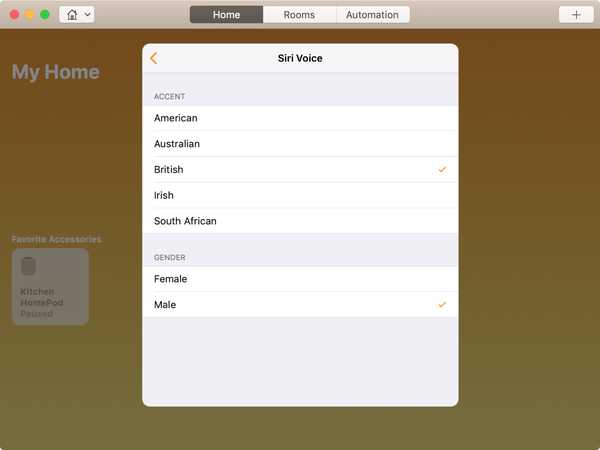
Inpakken
Het is super eenvoudig om zowel de taal als de stem van Siri op uw HomePod te wijzigen vanaf al uw apparaten. U kunt dus eenvoudig en wanneer u wilt overstappen. En, als je je HomePod voor een korte tijd zonder "Hey Siri" wilt gebruiken, kun je deze als volgt tijdelijk uitschakelen.
Gebruik je andere talen voor Siri op HomePod, zoals de voorbeelden die in het begin worden genoemd? Of verander je Siri's stem om de zoveel tijd voor iets anders? Laat het ons weten!